这篇文章主要介绍“怎么用Python实现自动化处理每月考勤缺卡数据”,在日常操作中,相信很多人在怎么用Python实现自动化处理每月考勤缺卡数据问题上存在疑惑,小编查阅了各式资料,整理出简单好用的操作方法,希望对大家解答”怎么用Python实现自动化处理每月考勤缺卡数据”的疑惑有所帮助!接下来,请跟着小编一起来学习吧!
首先来看下实现效果。
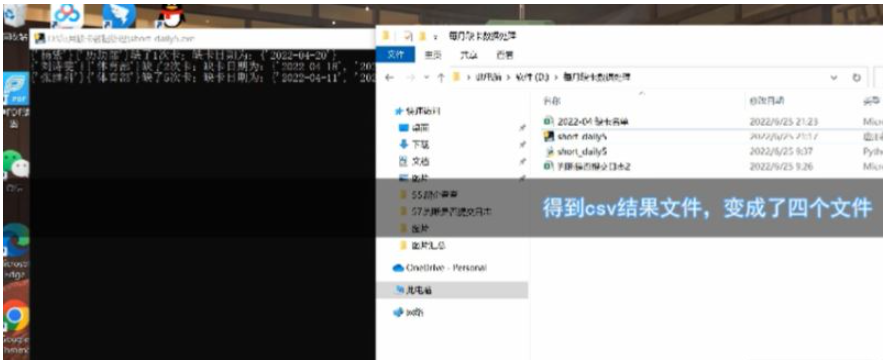
大体实现步骤如下:
步骤1:在D盘中新建“每月缺卡数据处理“文件夹(已在代码中固定死了,必须建该文件夹)。
步骤2:把处理考勤缺失的exe文件和原始数据文件放到step1新建的文件夹中。
步骤3:点击exe文件,会自动出来csv结果文件,具体格式如下:

原始数据文件需为”判断是否提交日志2.xlsx“,本文使用的原始数据如下(表头需按如下命名):
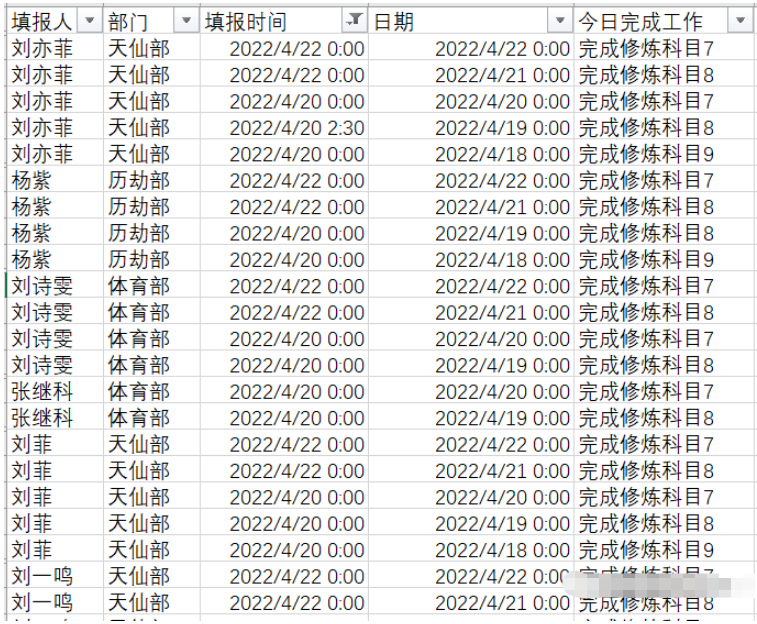
注:如需本文原始数据、和直接运行得到结果的exe文件,可点击链接获取 提取码vb6x
其中填报人指学生或员工姓名,部门若为学生可以填某某班。
填报时间指日志填报时间,日期指日志实际日期。若为考勤打卡,两个日期都填实际打卡的日期即可。
若为考勤打卡,今日完成工作列可置为空。
如果原始文件中想存放员工打卡的全年数据,但想统计其中某个月的缺卡数据。
只需把想统计的月份放在日期的第一行即可,代码中已按日期第一行进行了同年月数据子框的筛选。
如需设置定时任务,把运行结果定时邮件发送给相关人员,可以私信我。
对于部分了解Python的朋友来说,如果有个性化的需求,可以自己微调代码实现需求。接下来详细阐述实现上述功能的代码。
首先导入本文需要加载的库,如果你有些库还没有安装,导致运行代码时报错,可以在Anaconda Prompt中用pip方法安装。
# -*- coding: UTF-8 -*- ''' 代码用途 :处理缺卡数据 作者 :阿黎逸阳 博客 : https://blog.csdn.net/qq_32532663/article/details/106176609 ''' import os import calendar import numpy as np import pandas as pd from datetime import datetime from xlrd import xldate_as_tuple from chinese_calendar import is_workday from chinese_calendar import is_holiday from chinese_calendar import get_holiday_detail
本文应用到了os、calendar、numpy、pandas、datetime、xlrd、chinese_calendar库。
os库可以设置文件读取的位置。
calendar和chinese_calendar库是日期处理库。
numpy和pandas库处理数据框。
xlrd和datetime库处理时间。
接着应用xlrd和datetime库中的函数定义时间处理函数,把时间戳或带时分秒的时间转换成只含年月日的时间。
def num_to_date(x):
'''
日期处理函数
把时间戳或带时分秒的时间转换成只含年月日的时间
'''
try:
x1 = datetime(*xldate_as_tuple(x, 0)).strftime('%Y-%m-%d')
except:
x1 = datetime.date(x).strftime('%Y-%m-%d')
return x1定义成年月日统一时间的目的是为了方便后续代码的运行。
接着读取数据,应用第二小节定义的时间处理函数把填报时间和日期进行处理。
#读取数据
os.chdir(r'D:\每月缺卡数据处理')
date = pd.read_excel('判断是否提交日志2.xlsx', sheet_name='Sheet1')
#调整日期格式
date['填报时间'] = date['填报时间'].apply(num_to_date)
date['日期'] = date['日期'].apply(num_to_date)原始部分数据如下:
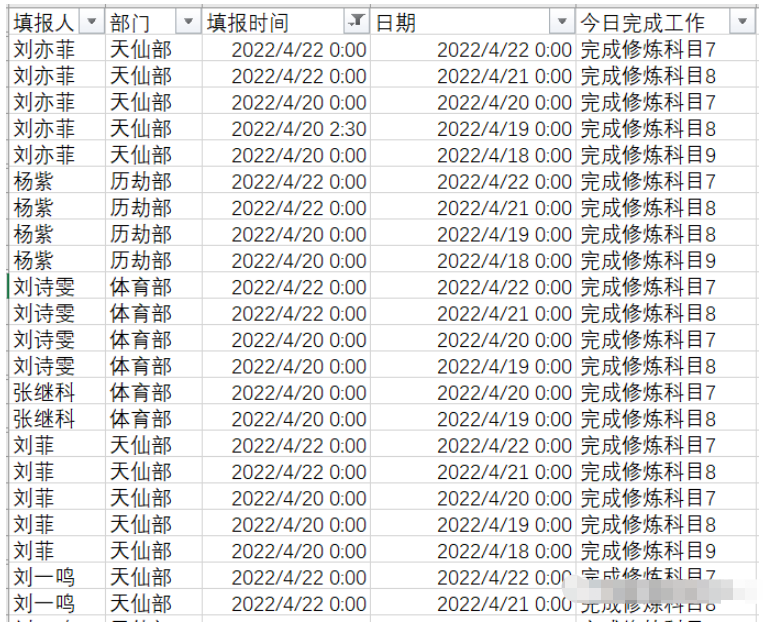
调用时间处理函数得到的部分数据如下:

接着取出数据框日期列的第一个值,获取要统计的年月信息。根据年月信息获取该月工作日的天数。
#取出想看缺卡信息的年月
y_m1 = date['日期'][0][0:7]
def sele_ym(x, y_m=y_m1):
'''
判断数据框中的日期是否为某月
'''
if x.find(y_m)>=0:
return True
#找出这一个月中的工作日,求出工作日的天数
days = calendar.Calendar().itermonthdates(int(y_m1.split('-')[0]), int(y_m1.split('-')[1]))
mth_nwkdays = [] #非工作日
mth_wkdays = [] #工作日
mth_days = [] #全部日期
for day in days:
if str(day).find(y_m1)>=0:
#print(str(day))
mth_days.append(str(day))
if is_workday(day)>0:
mth_wkdays.append(str(day))
else:
mth_nwkdays.append(str(day))
work_days = len(mth_wkdays) #工作日天数把工作天数和员工本月的实际打卡或写日志的天数进行对比,如果实际值小于理论值,说明员工缺卡或请假了。
由于大部分的员工都是正常打卡或写日志的,这时人工再对缺卡员工进行排查已经极大地缩小了排查面。
如有特殊代码需求,需要求助的,可以到公众号中私信我。
最后调用函数获取缺卡名单,主要是对每个填报日期和实际工作日期进行比对。
#定义获取缺卡信息的函数 def stat_dail_short(date, y_m1, work_days): ''' date:存储日志的数据大表 y_m1:月份 work_days:该月的工作天数 ''' qk_file = [] date_m = date[date['日期'].apply(sele_ym)==True] for i in set(date_m['填报人']): sub_date = date_m[date_m['填报人'] == i] if len(sub_date['日期'])<work_days: qk = str(set(sub_date['填报人'])) + str(set(sub_date['部门'])) + '缺了'+ str((work_days-len(sub_date['日期']))) + '次卡' + ';缺卡日期为:'+ str(set(mth_wkdays)^set(sub_date['日期'])) qk_file.append(qk) print(set(sub_date['填报人']), set(sub_date['部门']), '缺了%d次卡'%(work_days-len(sub_date['日期'])), ';缺卡日期为:', set(mth_wkdays)^set(sub_date['日期']),sep='') qk_file_1 = pd.DataFrame(qk_file) qk_file_1.columns = ['缺卡信息'] qk_file_1.to_csv(y_m1+' 缺卡名单'+'.csv', encoding='gbk') #调用函数获取缺卡名单 stat_dail_short(date, y_m1, work_days)
得到结果:
{'张继科'}{'体育部'}缺了5次卡;缺卡日期为:{'2022-04-11', '2022-04-29', '2022-04-22', '2022-04-18', '2022-04-21'}
{'杨紫'}{'历劫部'}缺了1次卡;缺卡日期为:{'2022-04-20'}
{'刘诗雯'}{'体育部'}缺了2次卡;缺卡日期为:{'2022-04-18', '2022-04-28'}
结果中的数据是用填报人、填报部门、缺卡次数、具体的缺卡日期进行拼接展示的。会以csv的形式存放到指定文件夹中。
如果需要把姓名、部门、缺卡次数等信息分开,可以在excel中按特定条件分列,或调整一下代码进行实现。
本文开头的exe文件生成方法,可以参考下文
Pinstaller(Python打包为exe文件)
之前自己把 Python 文件打包成 exe 的时候,折腾了很久,本文将详细地讲述如何快速生成在不安装 Python 的电脑上也能执行的文件
1. 在 prompt 中运行 pip install pyinstaller , 安装 pyinstaller 库
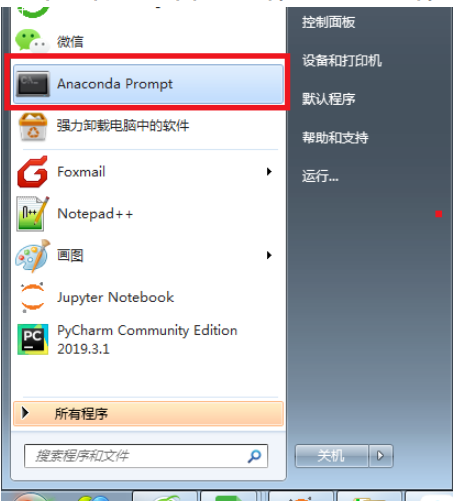
2. 在 prompt 中运行 where pyinstaller

3. 找到待打包文件存放的路径
把要打包的文件放到找到的路径
C:\Users\Administrator\Anaconda3\Scripts 中 (我的路径是这个,你就按照第二步的路径)
4. 调用 cmd 窗口
把待打包文件放在
C:\Users\Administrator\Anaconda3 \Scripts 目录下,在该文件夹中按shift+鼠标右键 , 点击 在此处打开命令窗口 调用 cmd
5. 在 cmd 中输入 pyinstaller -F 文件名
例子:打包 Python 绘制皮卡丘的视频,在cmd中输入 pyinstaller -F pkq_1.py
即可生成普通图标的exe可执行文件。
6. 生成 exe 文件
可以在路径
C:\Users\Administrator\Anaconda3\Scripts 下的 dist 文件夹中找到打包好的exe文件(即不用安装 Python 也可以运行的文件)。
这样生成的文件图标是标准固定格式,如果想生成特定特定形状的图标需要用第7点中的语句。
7. 生成自定义形状的图标,在cmd中输入:pyinstaller -i ico路径 -F xxxxx.py
例子: 打包 Python 绘制皮卡丘视频的py文件,在cmd中输入 (注: 我把ico图标和待打包文件放到一个文件夹下了, 所以直接输入了ico的名字)
pyinstaller -i pikaqiu2.ico -F pkq_1.py
生成图标是皮卡丘形状的exe文件。
我在生成exe的过程中一直有报错,后面在网上看到方法说先在cmd中运行pip uninstall matplotlib,再运行生成exe的语句就不会报错。
按网上方法真成功了,虽然没有明白原理,但还是非常感谢!如果你在打包的时候没有报错,还是不建议删除matplotlib库。
到此,关于“怎么用Python实现自动化处理每月考勤缺卡数据”的学习就结束了,希望能够解决大家的疑惑。理论与实践的搭配能更好的帮助大家学习,快去试试吧!若想继续学习更多相关知识,请继续关注亿速云网站,小编会继续努力为大家带来更多实用的文章!
免责声明:本站发布的内容(图片、视频和文字)以原创、转载和分享为主,文章观点不代表本网站立场,如果涉及侵权请联系站长邮箱:is@yisu.com进行举报,并提供相关证据,一经查实,将立刻删除涉嫌侵权内容。